Windows сохраняет изображения JPG/JPEG как JFIF: как исправить
В этом руководстве мы покажем вам, как устранить проблему, при которой Windows сохраняет изображения JPG/JPEG как JFIF. JPG и JPEG — два наиболее широко используемых формата фотографий, которые повсеместно принимаются большинством приложений во многих ОС. Однако по какой-то странной причине ОС от редмондского гиганта автоматически конвертирует эти изображения JPG/JPEG в JFIF (независимо от его источника: он же скачан из Интернета или получен с любого другого устройства).
Чтобы устранить эту проблему, вы можете использовать обходные пути, такие как использование MS Paint (или любого другого приложения для редактирования изображений по вашему выбору) для преобразования JFIF в JPG или попробовать веб-сайт онлайн-конвертера изображений. Но выполнение этого вручную для каждого изображения снова и снова потребует довольно много дополнительного времени и усилий. Чтобы преодолеть эту проблему, это руководство покажет вам отличный метод, с помощью которого вы сможете решить эту проблему раз и навсегда. Итак, без лишних слов, давайте начнем.
Исправлена ошибка, из-за которой Windows сохраняла изображения JPG/JPEG как JFIF.
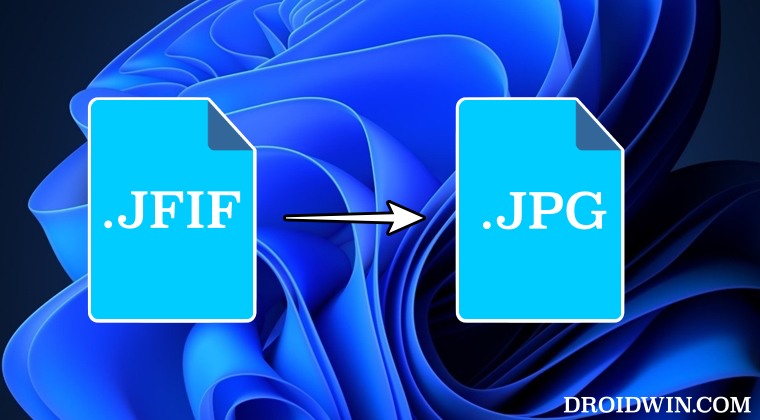
Мы перечислили два метода, которые помогут вам выполнить эту работу. Но прежде чем приступить к выполнению следующих шагов, сделайте резервную копию реестра.
Программы для Windows, мобильные приложения, игры - ВСЁ БЕСПЛАТНО, в нашем закрытом телеграмм канале - Подписывайтесь:)
Ручное редактирование реестра
- Запустите «Выполнить» через Windows+R, введите regedit и нажмите Enter.
- Это запустит реестр. Итак, перейдите по указанному ниже адресу: Компьютер\HKEY_CLASSES_ROOT\MIME\Database\Content Type\image/jpeg.
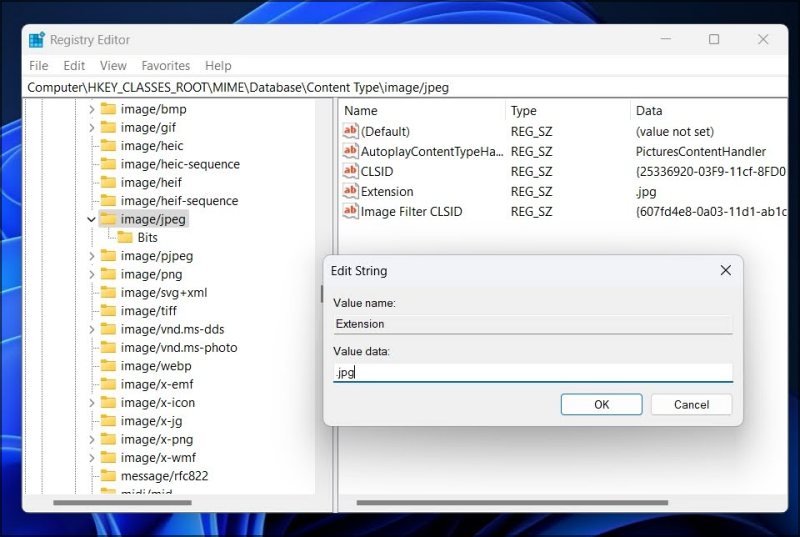
- Теперь откройте клавишу расширения справа.
- Его данные значения будут .jfif. Измените его на .jpg и нажмите ОК, чтобы сохранить.
Через скрипт
- Создайте новый текстовый документ (Блокнот) и вставьте следующую команду: Редактор реестра Windows версии 5.00 (HKEY_CLASSES_ROOT\MIME\Database\Content Type\image/jpeg) “AutoplayContentTypeHandler”=”PicturesContentHandler” “CLSID”=”{25336920-03F9- 11cf-8FD0-00AA00686F13}” “Расширение”=”.jpg” “Фильтр изображения CLSID”=”{607fd4e8-0a03-11d1-ab1d-00c04fc9b304}” (HKEY_CLASSES_ROOT\MIME\Database\Content Type\image/jpeg\Bits) “0”=шестнадцатеричный:02,00,00,00,ff,ff,ff,d8
- Затем перейдите в «Файл» > «Сохранить как» и измените «Сохранить как» для всех типов файлов.
- Теперь дайте ему любое имя по вашему выбору, но сохраните расширение .reg.
- Затем запустите этот REG-файл. Вы получите подсказку, нажмите «Выполнить»/ДА/ОК.
Вот и все. Это были два разных метода, которые должны помочь вам решить проблему, при которой Windows сохраняет изображения JPG/JPEG как JFIF. Если у вас есть какие-либо вопросы относительно вышеупомянутых шагов, сообщите нам об этом в комментариях. Мы свяжемся с вами с решением в ближайшее время.

![Время ожидания экрана отключено вашим администратором [Fix]](https://vgev.ru/wp-content/uploads/2023/07/screen-timeout-have-been-turned-off-by-your-administrator.jpg)
![Перезапуск устройства при подключении к WiFi в Android 13 Beta 4 [Fixed]](https://vgev.ru/wp-content/uploads/2022/09/device-restarting-when-connecting-to-wifi-in-android-13-beta-4.jpg)
![Видеозапись отстает на Xiaomi 12T Pro [Fixed]](https://vgev.ru/wp-content/uploads/2023/03/video-recording-lagging-on-xiaomi-12t-pro.jpg)
